Kopeerige PowerPointi slaidid teise esitlusse
Mida teada
- Paremklõpsake kopeeritava slaidi pisipilti, valige Kopeeri, seejärel paremklõpsake paani Slaidid tühjal alal, kuhu soovite selle paigutada.
- Alternatiivne meetod: klõpsake kopeeritava slaidi pisipilti ja lohistage sihtesitluse paanile Slaidid.
- Märkus. Klõpsa ja lohista meetodi kasutamisel omandab kopeeritud slaid sihtkoha esitluse kujundusteema.
See artikkel selgitab, kuidas kopeerige slaid PowerPointis teisest PowerPointi esitlusest. Selles artiklis olevad juhised kehtivad PowerPoint 2019, 2016, 2013, 2010, 2007, 2003 ja PowerPointi Microsoft 365 jaoks.
Kopeerimise ja kleepimise meetod PowerPointis
Kiire viis ühe esitluse slaidide kasutamiseks teises esitluses on kopeerida slaidid, mida soovite kasutada, ja kleepida need uude esitlusse.
Avage mõlemad esitlused, et neid ekraanil korraga kuvada. Algne esitlus sisaldab slaide, mida kavatsete kopeerida, ja sihtkoha esitlus on koht, kuhu nad lähevad. Sihtkoha esitlus võib olla olemasolev esitlus või uus esitlus.
peal Pael, minge lehele Vaade sakk.
Aastal Aken rühm, valige Korralda kõik. Valige rakenduses PowerPoint 2003 Aken > Korralda kõik peamenüüst.
Aastal Slaidipaan algsest esitlusest paremklõpsake pisipilt kopeeritava slaidi kohta.
Vali Kopeeri kiirmenüüst.
Paremklõpsake sihtesitluses tühjal alal Slaidid paani, kuhu soovite kopeeritud slaidi paigutada. Selle saab asetada esitluse slaidide järjestusse ükskõik kuhu.
-
Valige suvand Kleebi. Rakendustes PowerPoint 2019, 2016, 2013 ja 2010 on teil kolm valikut.
- Kasuta sihtkoha teemat (H): kopeeritud slaid kasutab sama teemat, mis PowerPointi esitlus, kuhu see kleebitakse.
- Kasuta allika vormindamist (K): kopeeritud slaid säilitab algse esitlusena algse teema ja vormingu.
- Pilt (U): Kopeeritud slaid kleebitakse graafikuna aktiivsele slaidile.
PowerPoint 2007 ja 2003 jaoks valige Kleebi kiirmenüüst.
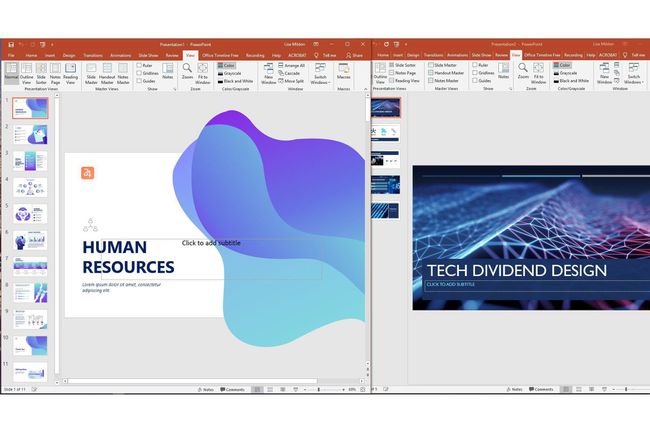
Klõpsake ja lohistage meetod PowerPointis
Kui eelistate slaidide ühest esitlusest teise kopeerimiseks hiirt, toimige järgmiselt.
Aastal Slaidid algse esitluse paan, valige pisipilt soovitud slaidist.
Lohistage pisipilt juurde Slaidid sihtesitluse paani slaidi eelistatud asukohas.
Kursor muutub, et näidata slaidi asukohta.
Asetage slaid kahe slaidi vahele või esitluse lõppu.
Selle meetodi kasutamisel ei saa te valida, millist teemat äsja kopeeritud slaid kasutab. Äsja kopeeritud slaid võtab PowerPointis (või kujundusmall PowerPoint 2003) teise esitluse.
Kui alustasite uut esitlust ja pole kujunduse teemat või kujundusmalli rakendanud, kuvatakse äsja kopeeritud slaid vaikekujundusmalli valgel taustal.
